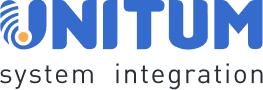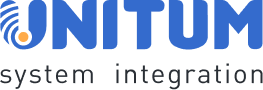15.06.2024 | 20 минут чтения
Asterisk 18 и FreePBX 16
Как отправить SMS в Telegram через GoIP шлюз
GoIP - шлюзы GSM для работы с Asterisk и SIP. Это простое устройство, которое позволяет выполнять звонки с IP-АТС на мобильные телефоны и в обратном порядке, трансформируя GSM сигнал. С помощью GoIP можно реализовать как входящий, так и исходящий траффик звонков между сетями GSM и VoIP.
Установить Asterisk и FreePBX можно по нашим инструкциям для Rocky Linux 9 и Debian 12
Установить Asterisk и FreePBX можно по нашим инструкциям для Rocky Linux 9 и Debian 12
Настройку будем производить на VDS/VPS сервере с выделенным IP адресом, на котором установлен Asterisk.
GoIP шлюз установлен в офисе или дома и имеет выход в интернет через NAT с динамическим ip адресом.
GoIP шлюз установлен в офисе или дома и имеет выход в интернет через NAT с динамическим ip адресом.
- Шлюзы GoIP умеют отправлять СМСки по SIP протоколу. Т.е. с помощью обычного любого Asterisk или FreePBX.
Без SMS сервера, без PHP / Python скриптов и без Email адресов
Отметим, что мы будем решать сразу несколько задач.
- Отправка смс в группу Телеграмм
- Отправка смс на внутренний SIP номер клиента ( в нашем случае это номер 100)
- Отправка смс на web сервис, по запросу клиента
Настройка на стороне GoIP шлюза
Заходим на шлюз. Стандартные логин и пароль admin/admin. Сразу попадаем на стартовую страницу, где можно посмотреть статус установленных симкарт.
Обратите вниманием на третий столбец. Чтобы активировать новую установленную симку, необходимо нажать на "N"
Обратите вниманием на третий столбец. Чтобы активировать новую установленную симку, необходимо нажать на "N"
Status -
Summary
Summary
Раздел Status - General содержит общую информацию о прошивке, настройках сети, серийном номере и модели используемого GoIP шлюза.
Раздел Status - SIM, содержит более подробную информацию о самих сим-картах.
Раздел Status - SIM, содержит более подробную информацию о самих сим-картах.
После того, как ознакомились с общей информацией о шлюзе, переходим к настройкам. Открываем раздел Configurations.
И сразу первый раздел - это Preferences. Тут выбираем язык интерфейса задаем часовой пояс и выключаем IVR и прочие дополнительные функции.
Часовой пояс, если нет настроек для Росси, можно выбрать - Чехословакия.
И сразу первый раздел - это Preferences. Тут выбираем язык интерфейса задаем часовой пояс и выключаем IVR и прочие дополнительные функции.
Часовой пояс, если нет настроек для Росси, можно выбрать - Чехословакия.
Configurations -
Preferences
Preferences
У нас будет один транк с Asterisk для всех сим-карт. В следующем разделе Config Mode выбираем Single Server Mode. В этом режиме используется только одна SIP регистрация.
Также устанавливаем Routing Prefix для каждой сим-карты. Если этот параметр установлен, соответствующий канал (линия) используется только для набора телефонного номера с соответствующим префиксом маршрутизации.
Также устанавливаем Routing Prefix для каждой сим-карты. Если этот параметр установлен, соответствующий канал (линия) используется только для набора телефонного номера с соответствующим префиксом маршрутизации.
- Authentication ID: Это Username на Asterisk
- Password: Соответствует полю Secret
- SIP Proxy: IP сервера Asterisk
- Sip Registrar Server: IP сервера Asterisk
- Phone Number: Username на сервере Asterisk
- Display Name: Username на сервере Asterisk
Config Mode -
Basic VoIP
Basic VoIP
Раздел Advance VOIP приведем на скрине без описания. Тут нет никаких особых настроек.
Config Mode -
Advance VOIP
Advance VOIP
В следующем разделе Media указываем диапазон RTP портов. На Asterisk он должен соответствовать.
Config Mode -
Media
Media
Теперь переходим к настройке исходящих звонков. Устанавливаем значения как на скриншотах ниже.
Config Mode -
Call Out
Call Out
Config Mode -
Call Out Auth
Call Out Auth
Переходим к следующему разделу Call In, входящая логика обработки вызовов. Определим префикс для всех сим-карт, который будет дальше передаваться на Asteris как DID номер.
В качестве префикса будем использовать 01332 и далее две цифры определяющие слот для сим-карты. Таким образом получится 0133201, 0133202......0133232
CID Forward Mode: выставляем Use CID as SIP Caller
В качестве префикса будем использовать 01332 и далее две цифры определяющие слот для сим-карты. Таким образом получится 0133201, 0133202......0133232
CID Forward Mode: выставляем Use CID as SIP Caller
Config Mode -
Call In
Call In
Config Mode -
Call In Auth
Call In Auth
Следующие разделы SIM и SIM Forward. Устанавливаем значения как на скриншотах
Config Mode -
SIM
SIM
Config Mode -
SIM Forward
SIM Forward
Теперь переходим к ключевым настройкам - раздел SMS
SMS to VoIP - Disable. Этот параметр применяет сразу ко всем линиям и определяет, как устройство обрабатывает полученные SMS-сообщения.
Get Destination Nunumber From - Message body.
SMS To VoIP - тут прописываем для каждой линии свой номер сим-карты, чтобы потом в Asterisk и в Telegram можно было видеть на какую сим-карту и на какой номер пришло смс.
SMS to VoIP - Disable. Этот параметр применяет сразу ко всем линиям и определяет, как устройство обрабатывает полученные SMS-сообщения.
Get Destination Nunumber From - Message body.
SMS To VoIP - тут прописываем для каждой линии свой номер сим-карты, чтобы потом в Asterisk и в Telegram можно было видеть на какую сим-карту и на какой номер пришло смс.
Config Mode -
SMS
SMS
Настройка на стороне Telegram
Зарегистрируйте нового Telegram-бота. Для этого отправьте "/newbot" @BotFather и следуйте дальнейшим инструкциям. Для настройки потребуется токен, предоставленный @BotFather на последнем шаге.
Если вы хотите отправлять персональные уведомления, вам необходимо получить идентификатор чата пользователя, которому бот должен отправлять сообщения.
Отправьте "/getid" на "@myidbot" в мессенджере Telegram.
Отправьте "/getid" на "@myidbot" в мессенджере Telegram.
Отправьте "/start" боту, созданному ране. Если вы пропустите этот шаг, Telegram-бот не сможет отправлять Вам сообщения.
Так же можно можно открыть @BotFather, набрать /mybots. Выбрать только что созданного бота и нажать "Запустить"
Так же можно можно открыть @BotFather, набрать /mybots. Выбрать только что созданного бота и нажать "Запустить"
Если вы хотите отправлять групповые уведомления, вам необходимо получить идентификатор группы, в которую бот должен отправлять сообщения. Чтобы сделать это:
Добавьте "@myidbot" и "@тут_имя_вашего_бота" в свою группу. Отправьте сообщение "/getgroupid@myidbot" в группу. В групповом чате отправьте "/start@тут_имя_вашего_бота".
Если вы пропустите этот шаг, Telegram-бот не сможет отправлять сообщения в группу.
Добавьте "@myidbot" и "@тут_имя_вашего_бота" в свою группу. Отправьте сообщение "/getgroupid@myidbot" в группу. В групповом чате отправьте "/start@тут_имя_вашего_бота".
Если вы пропустите этот шаг, Telegram-бот не сможет отправлять сообщения в группу.
Настройка на стороне Asterisk и FreePBX
Шлюзы GoIP умеют отправлять СМСки по SIP протоколу. Т.е. с помощью Asterisk (FreePBX). И для этого не нужно настраивать SMS сервера, почтовый ящик или писать скрипты на bash или python.
Заходим на FreePBX. Открываем раздел Setting, далее Advanced Setting, ищем пункт SIP Channel Driver и выбираем both. Мы будем использовать драйвер канала и SIP и PJSIP.
Заходим на FreePBX. Открываем раздел Setting, далее Advanced Setting, ищем пункт SIP Channel Driver и выбираем both. Мы будем использовать драйвер канала и SIP и PJSIP.
Настраиваем транк между АТС Asterisk (FreePBX ) и шлюзом GoIP.
Для этого заходим в Connectivity - Trunks и выбираем Add Trunk - Add SIP (chan_sip) Trunk
Во вкладке General пишем имя транка, (остальные пункты по умолчанию) и переходим в раздел:
Sip Setting - Outgoing
Для этого заходим в Connectivity - Trunks и выбираем Add Trunk - Add SIP (chan_sip) Trunk
Во вкладке General пишем имя транка, (остальные пункты по умолчанию) и переходим в раздел:
Sip Setting - Outgoing
host=dynamic
username=<имя пользователя>
secret=<password>
type=friend
context=from-pstn
qualify=yes
Edit Trunk
Sip Setting - Incoming
Sip Setting - Incoming
USER Context
Чаще всего это имя или номер учетной записи, которые ожидает получить ваш провайдер.
Этот ПОЛЬЗОВАТЕЛЬСКИЙ контекст будет использоваться для определения приведенных ниже сведений о пользователе.
Чаще всего это имя или номер учетной записи, которые ожидает получить ваш провайдер.
Этот ПОЛЬЗОВАТЕЛЬСКИЙ контекст будет использоваться для определения приведенных ниже сведений о пользователе.
type=user
username=<имя пользователя>
secret=<password>
context=from-pstn
Применяем настройки, подключаемся к asterisk и смотрим, что соединение установлено.
sip show peers
sip show peers

Переходим в меню Admin-Config EDIT и редактируем файл sip_general_custom.conf
Нужно добавить такие строки (или делаем это через CLI)
Нужно добавить такие строки (или делаем это через CLI)
textsupport=yes
accept_outofcall_message = yes
outofcall_message_context = messages
auth_message_requests = no Если какой нибудь сервис пришлет SMS, то в Астериске мы этот текст увидим в запросе INVITE в секции MESSAGE - Body
Чтобы из этого текста отделить нужное сообщение и в целом привести его к удобному и читаемому виду, необходимо внесем изменения в контексты диалплана.
Чтобы из этого текста отделить нужное сообщение и в целом привести его к удобному и читаемому виду, необходимо внесем изменения в контексты диалплана.
Так же через Admin-Config EDIT или в CLI редактируем файл extensions_custom.conf
Добавляем в него следующие строки. Комментарии ниже по конфигу.
Добавляем в него следующие строки. Комментарии ниже по конфигу.
[messages]
exten => _.,1,NoOp(Inbound SMS dialplan invoked)
same => n,Set(_LINE=${CUT(CUT(MESSAGE(body),\),1),\(,2)})
same => n,Set(_FRM=${CUT(MESSAGE(body),\(,1)})
same => n,Set(_TEXT=${CUT(MESSAGE(body),\),2)})
same => n,NoOp(SMS received on the number: ${MESSAGE(to):4:11})
;Если нужна отправка в web
same => n,Set(response=${CURL(https://<адрес сервиса>,Port=${LINE}&NumberTo=${MESSAGE(to):4:12}&Text=${TEXT}&From=${FRM})})
;Если нужна отправка на SIP клиента с номером 100
same => n,Messagesend(pjsip:100,${MESSAGE(body):1:11})
same => n,NoOp(Send status is ${MESSAGE_SEND_STATUS})
;Если есть слово КОД то завершаем обработку. Если мы не хотим, чтобы в группу Телеграм приходили подобные смс, например от банков.
same =>,n,ExecIf($["${TEXT}q" : "(^.+Код.+)"]?HangUp()
same => n,ExecIf($["${TEXT}q" : "(^.+код.+)"]?HangUp()
;Отправка в группу Телеграм всех смс, в которых нет слова КОД
same => n,Set(response=${CURL(https://api.telegram.org/<АПИ Телеграмм>/sendMessage,text=📱PORT:${LINE} ${MESSAGE(to):4:12}%0A%0A${URIENCODE(${TEXT})}%0A%0A от ${FRM}&chat_id=-1002009113877)})
same => n,HangUp()В целом этого достаточно, чтобы SMS сообщения приходили в Телеграмм. Дальнейшие настройки необходимы уже для приема сообщений на SIP номер.
А так же иметь возможность звонить через установленные SIM карты.
А так же иметь возможность звонить через установленные SIM карты.
Applications- Set CallerID
Добавляет возможность изменять идентификатор вызывающего абонента в потоке вызовов.
Нажимаем Добавить и прописываем настройки как на скрине

Connectivity - Inbound Routes / Outbound Routes
Настраиваем возможность принимать использовать SIM карты и для звонков
А вот так выглядит SMS полученное в Telegram